Включение модератором публикации оценок и отзывов вручную
В этой статье описывается, как включить публикацию оценок и отзывов вручную модератором в Microsoft Dynamics 365 Commerce и как публиковать оценки и отзывы вручную.
Решение оценок и отзывов Dynamics 365 Commerce использует Azure Cognitive Services, чтобы автоматически исправить ненормативную лексику в заголовках и содержимом отзыва и опубликовать оценки и отзывы. Поэтому вмешательство вручную не требуется для просмотра и публикации оценок и отзывов на сайте электронной коммерции.
Однако в некоторых компаниях модераторы могут предпочесть перед публикацией просмотреть и утвердить рецензии вручную. Чтобы включить публикацию оценок и отзывов вручную модератором, необходимо включить функцию Требовать модератора для оценок и отзывов в конфигураторе сайтов Commerce.
Включите функцию Требовать модератора для оценок и отзывов в конфигураторе сайтов Commerce
Чтобы включить функцию Требовать модератора для оценок и отзывов в конфигураторе сайтов Commerce, выполните следующие действия.
- Выберите Домашняя страница > Отзывы > Параметры.
- Установите флажок Требуется модератор для оценок и отзывов на Вкл.
Примечание
При включении функции Требуется модератор для оценок и отзывов вы останавливаете автоматическую публикацию оценок и отзывов, так что теперь требуется публикация вручную. Однако службы Azure Cognitive Services будут продолжать устранять ненормативную лексику в заголовках и содержании отзывов.
Публикуйте оценки и отзывы
Когда вы включаете функцию Требовать модератора для оценок и отзывов модератор должен вручную просматривать и публиковать оценки и отзывы, чтобы они отображались на вашем сайте электронной коммерции.
Чтобы просматривать и публиковать оценки и отзывы в конфигураторе сайта Commerce, выполните следующие действия.
- Выберите Отзывы > Модерация.
- В сетке, если в поле статус для строки указано значение Неопубликованные, оценка и отзыв в этой строке еще не опубликованы. Для просмотра только неопубликованных оценок и отзывов выберите статус: требуется отзыв в фильтре состояния над сеткой.
- Выберите одну или несколько оценок и отзывов, имеющих статус неопубликованный, а затем выберите команду Опубликовать на панели команд. Выбранные оценки и отзывы добавляются в очередь публикации и будут отображаться на сайте электронной коммерции после их публикации.
Примечание
- После публикации оценки и рассмотрения значение статуса неопубликованный изменяется со значения NULL (пустое поле).
- Если будет выбрано несколько оценок и просмотров со смешанными статусами, а затем выберите Публикация, оценки и отзывы, которые еще не были опубликованы. Однако оценки и отзывы, которые уже были опубликованы, не будут опубликованы снова.
На следующем рисунке показан пример, где на странице Модерирование конфигуратора сайтов Commerce выбраны три неопубликованные оценки и отзывы.
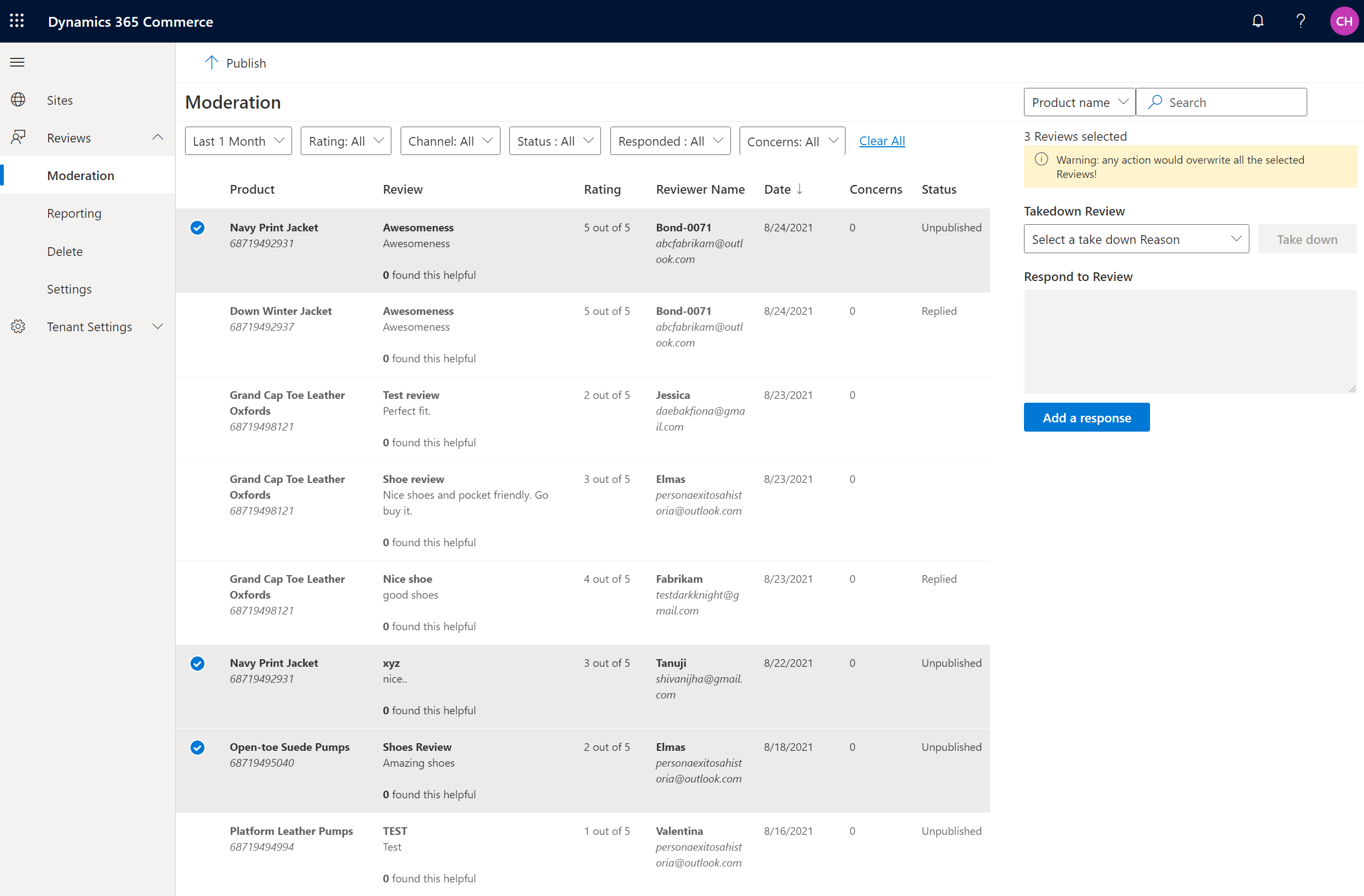
Дополнительные ресурсы
Соглашение на использование оценок и отзывов
Управление оценками и отзывами
Синхронизация оценок продуктов
Импорт и экспорт оценок и отзывов